WordPressのアカウント情報を忘れた!
WordPressに久しぶりにログインしようとしてIDとパスワードを忘れてしまった!?なんてことありませんか。
パスワードを忘れる程度でしたら、Wordpressではパスワードのリセットをする機能があるので大したことではないんですが、
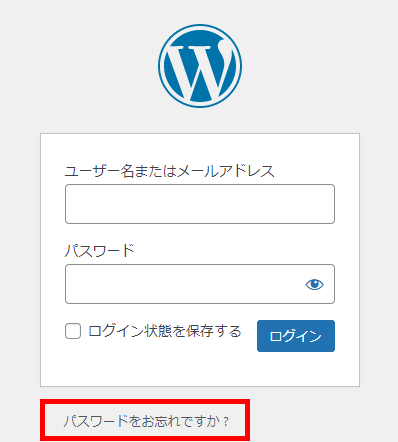
リセットするためには登録されているメールアドレスに送られたメールからリセットが必要になります。
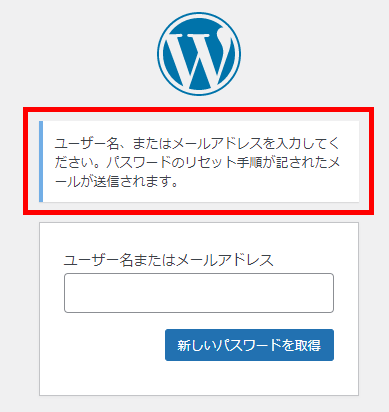
あまりに長い間放置していた場合、もうそのメールアドレスを使っていないということもあって、完全にパスワードリセットができなくなってしまうことがあります。
また、制作の現場では、引き継いだWordpressのアカウント情報がもらえないという状況も実際にあります。
こういった場合に、手動でアカウントを変更する方法を紹介します。
phpMyAdminでデータベースにアクセス
今回の、Wordpressのアカウントを変更するためには、直接データベースを触ることになります。
本当にWordpressを管理画面からしか触れないという方には今回の方法は少しハードルが高いので、制作会社に頼んでお願いしてみてください。
データベースを触るのによく使われるのが、
phpMyAdminというツールです。
多くのレンタルサーバーで利用できるはずですので、管理画面よりデータベースの画面に入ってみましょう。
用意されていない場合は、自分でphpMyAdminをサーバーにインストールすることになります。
phpMyAdminへのログインについてはここでは省略しますが、
phpMyAdminのURLがわかっていて、DBへのアクセス情報がわかっていれば入れますので、
まずはこれらの情報を調べてください。
レンタルサーバーでは、コントロールパネルに入ってデータベース関連のメニューから入れることが多いです。
WordPressのアカウント再設定の方法
データベース上のユーザー情報
さて、では早速作業の手順について説明していきます
データベースにアクセスすると、WordPressで使っているデータベースのテーブルが見つかります。
多くは「wp_*****」といった名前になっているかと思います。
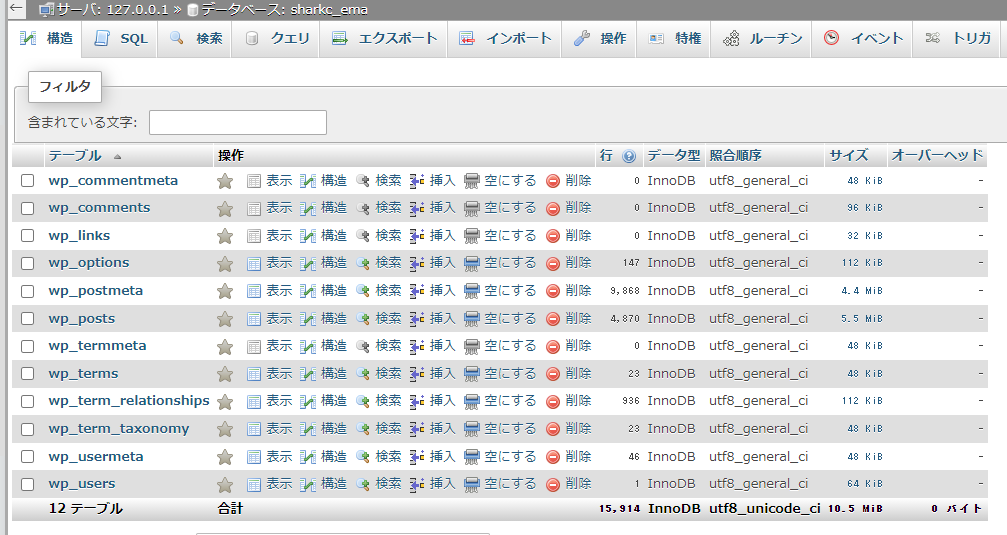
これがWordPressで使っているデータになっています。
この中で、
「wp_users」というテーブルにユーザーのアカウント情報が入っています。
「wp_users」の横の「表示」というリンクをクリックしてください。
このように、ユーザー情報が記録されています。

この中のいくつか重要なものを紹介すると
- user_login:ユーザー名
- user_pass:パスワード
- user_email:メールアドレス
ですね。
ユーザー名はここですぐにわかりますね。
パスワードも見えてはいるのですが、これ自体がパスワードではなく暗号化された状態で記録されています。
なので、そのままではパスワードとしては使えません。
これを復号することもできないので、新しくパスワード再設定する必要があります。
パスワードの変更方法
では、パスワード変更しましょう。
先ほどの情報一覧の左側に「編集」というリンクがあったと思いますが、そこから情報を編集します。
編集画面はこのようになっていますね。
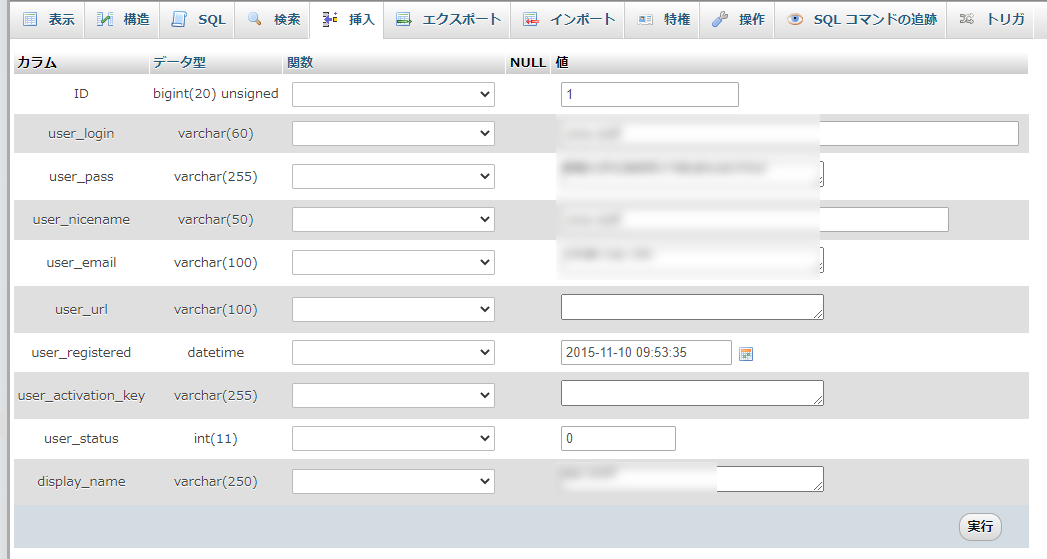
今回はパスワードの変更方法を紹介していますが、
ここで、メールアドレスを変更してしまえば、WordPressのパスワード変更画面からでもパスワードリセットが行えるようになりますね。
ここでは、直接パスワードを変更してしまいましょう。
パスワードを変更するには、
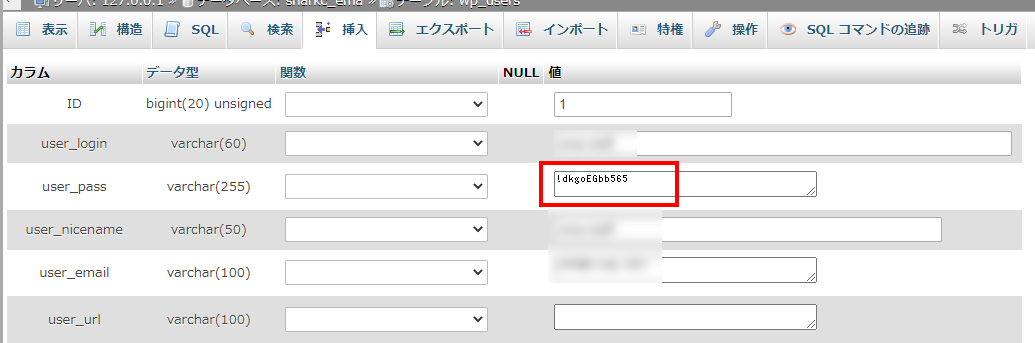
このようにパスワードを入力します。
ただし、このままで情報更新してしまうと生のパスワードが入ってしまうのでうまくいきません。
だって、ここには暗号化されたパスワードが必要でしたよね。
そこで、暗号化された内容にするために、
「関数」という欄で「MD5」というのを選んでください。
その状態で、情報を更新するとパスワードが暗号化されて登録されます。
では、実際に今設定したパスワードで再ログインしてみてください。
うまくログインできましたね。
こういった状況は急にやってきます。
今このページを見ていただいている人も、急にそういった状況になったという人もいるかもしれませんね。
慣れてしまうと難しいことではないので、これを読んでやってみてください。
